วิธีการส่งออกไดรเวอร์โดยใช้ PowerShell
เบ็ดเตล็ด / / November 28, 2021
คุณเคยได้ยินเกี่ยวกับ PowerShell หรือไม่? มันเป็นเชลล์บรรทัดคำสั่งและภาษาสคริปต์ที่ออกแบบมาสำหรับการดูแลระบบใน Windows ด้วย Windows 10 คุณจะได้รับ PowerShell เวอร์ชันล่าสุด ซึ่งเป็นเวอร์ชัน 5.0 PowerShell เป็นเครื่องมือที่มีประโยชน์ใน Windows ที่สามารถใช้สำหรับสิ่งที่น่าทึ่งเช่นการแบ่งพาร์ติชั่นฮาร์ดดิสก์ของคุณ สร้างอิมเมจระบบ ฯลฯ วันนี้ เราจะมาพูดถึงการใช้งานเฉพาะของ PowerShell ซึ่งกำลังส่งออกไดรเวอร์ทั้งหมดในระบบของคุณไปยังแฟลชไดรฟ์ USB หรือ DVD ภายนอก เป็นต้น ซึ่งจะช่วยสำรองข้อมูลไดรเวอร์ทั้งหมดในระบบ และหากคุณต้องการไดรเวอร์ใดๆ ในอนาคต คุณสามารถกู้คืนไดรเวอร์จาก USB Flash Driver หรือ CD/DVD ได้อย่างง่ายดาย
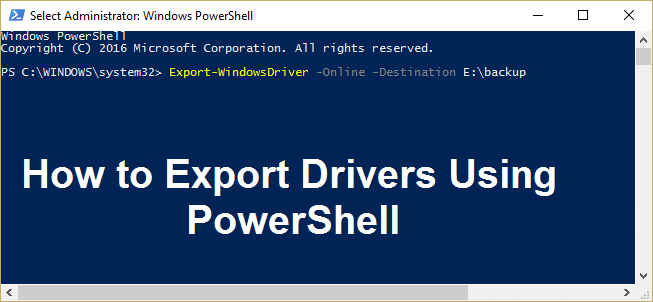
ไม่จำเป็นต้องเก็บไว้ในไดรฟ์ภายนอก คุณสามารถสร้างข้อมูลสำรองบนฮาร์ดดิสก์ของคุณได้ และหากจำเป็น ให้ใช้ตำแหน่งนี้เพื่อกู้คืนไดรเวอร์ แต่ขอแนะนำให้สร้างข้อมูลสำรองในตำแหน่งภายนอกเสมือนว่าระบบล้มเหลว คุณมีวิธีการกู้คืนไดรเวอร์ เพื่อไม่ให้เป็นการเสียเวลา เรามาดูวิธีการส่งออกไดรเวอร์โดยใช้ PowerShell ใน Windows 10 กัน
วิธีการส่งออกไดรเวอร์โดยใช้ PowerShell
ให้แน่ใจว่าได้ สร้างจุดคืนค่า ในกรณีที่มีบางอย่างผิดพลาด
1. พิมพ์ Powershell ในการค้นหาของ Windows จากนั้นคลิกขวาที่ PowerShell แล้วเลือก เรียกใช้ในฐานะผู้ดูแลระบบ

2. ตอนนี้พิมพ์คำสั่งต่อไปนี้แล้วกด Enter:
ส่งออก-WindowsDriver -ออนไลน์ -ปลายทาง G:\backup
บันทึก:G:\backup เป็นไดเร็กทอรีปลายทางที่จะสำรองไดรเวอร์ทั้งหมดหากคุณต้องการตำแหน่งอื่นหรือมีอักษรระบุไดรเวอร์อื่นให้พิมพ์การเปลี่ยนแปลงในคำสั่งด้านบนแล้วกด Enter

3. คำสั่งนี้จะช่วยให้ Powershell เริ่มส่งออกไดรเวอร์ไปยังตำแหน่งด้านบน ซึ่งคุณระบุและรอให้กระบวนการเสร็จสิ้น
4. หากคุณต้องการแยกไดรเวอร์ออกจากอิมเมจต้นฉบับของ Windows คุณต้องเรียกใช้คำสั่งต่อไปนี้ใน PowerShell แล้วกด Enter:
ส่งออก-WindowsDriver -Path C:\Windows-image -Destination G:\backup
บันทึก: ที่นี่ C:\Windows-image เป็นพาธอิมเมจต้นทางของ Windows ดังนั้นตรวจสอบให้แน่ใจว่าได้แทนที่สิ่งนี้ด้วยพาธอิมเมจ Windows ของคุณ
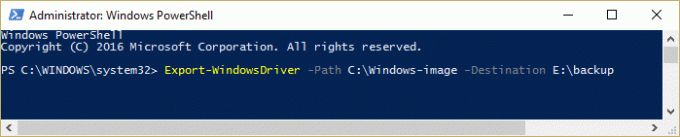
ที่แนะนำ:
- วิธีเปลี่ยนระยะห่างไอคอนเดสก์ท็อป Windows 10
- แก้ไข Windows Resource Protection พบไฟล์ที่เสียหาย แต่ไม่สามารถแก้ไขบางไฟล์ได้
- วิธีแก้ไข Windows Stuck on Splash Screen
- แสดงหรือซ่อนความขัดแย้งในการผสานโฟลเดอร์ใน Windows 10
นั่นคือคุณได้เรียนรู้สำเร็จแล้ว วิธีการส่งออกไดรเวอร์โดยใช้ PowerShell หากคุณยังคงมีคำถามใดๆ เกี่ยวกับคู่มือนี้ อย่าลังเลที่จะถามพวกเขาในส่วนความคิดเห็น



